Как да добавите съобщения към Spotlight Search на iPhone
Достъпът до търсене на прожектори се осъществява чрез прекарване на пръст надолу на началния екран на вашия iPhone. След това можете да въведете нещо в полето за търсене в горната част на екрана и вашият iPhone ще търси вашето устройство за този термин. Но не всяко приложение е включено в Spotlight Search по подразбиране, така че ще трябва да направите някои промени в настройките, за да включите допълнителни местоположения на вашето устройство.
Ако смятате, че ще бъде полезно да включите вашите текстови съобщения и iMessages в Spotlight Search, тогава можете да следвате стъпките в нашето ръководство по-долу, за да научите как да добавите това местоположение.
Включете съобщения в Spotlight Search на iPhone
Стъпките в тази статия бяха извършени на iPhone 6 Plus, в iOS 8.4.
- Стъпка 1: Отворете менюто за настройки .
- Стъпка 2: Превъртете надолу и изберете опцията Общи .
- Стъпка 3: Изберете опцията за търсене на прожектори .
- Стъпка 4: Превъртете надолу и изберете опцията Съобщения .

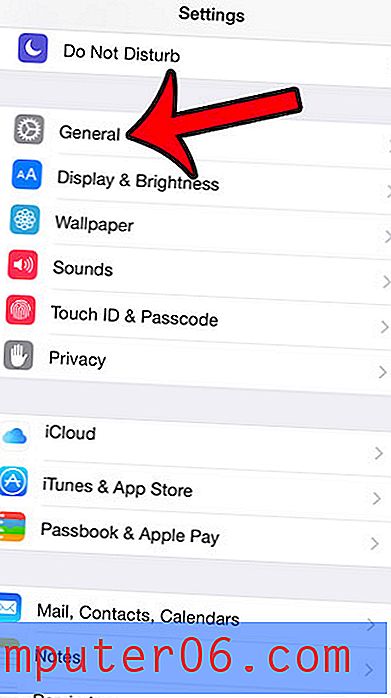
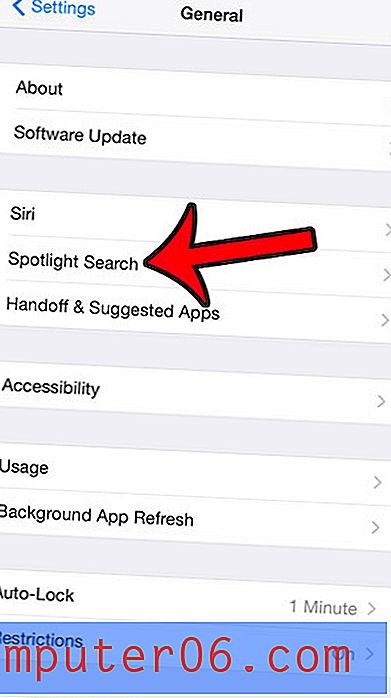
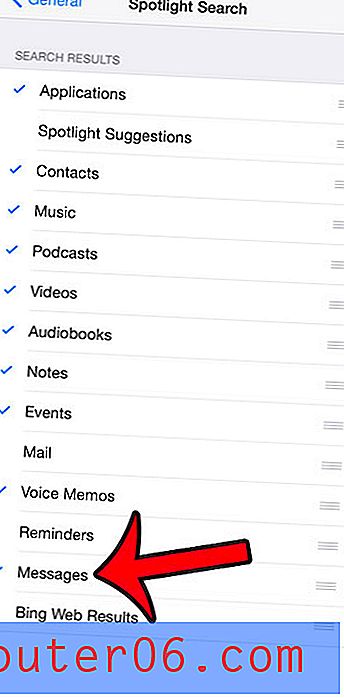
Имайте предвид, че можете да изберете и всяка от другите опции в този списък. Въпреки това, включването на повече елементи в Spotlight search може да повлияе на живота ви на батерията, тъй като увеличаването на броя опции в Spotlight Search ще увеличи честотата, с която тези опции трябва да бъдат индексирани, което ще използва повече батерия.
Можете да коригирате реда, в който резултатите ви се показват в Spotlight Search, като докоснете и задържите на трите реда вдясно на елемент, след което го плъзнете нагоре или надолу в списъка.
Има ли групови съобщения, в които участвате, които често имат много нови съобщения? Всички известия от този разговор могат да бъдат невероятни, така че научете как да заглушите отделно групово съобщение, за да спрете известията от него, докато ръчно не решите, че искате да възобновят. Все още ще получавате новите съобщения в разговора, просто няма да чуете или видите известията.



